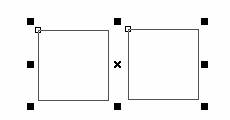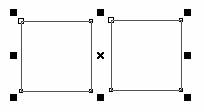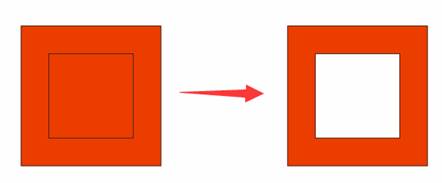导读:对于矢量软件coredraw来说,将几个图形进行组合达到需要的平面设计效果是一种非常快捷且远胜于位图处理的好办法,原来有photoshop中如果要做出挖空的图形效果出来要先选择然后删除,对于复杂些的镂空效果那就需要勾路径再delete,对于方便来说还是用coredraw中的组合效果更快更好用,虽然也要用勾路径,但是回退方便,只是打散就好,这里就用最简单实用的例子来说一下如何使用组合命令。
组合命令显示的位置就在群组命令的边上,也是属性功能条里的能人了。
要显示这个组合几个字也是要选择两个以上的图形才会显示出来,因为它的功能就是将两个矢量图进行数学计算,跟高中学过的并集、交集等概念是一致的,那么它的快捷键是什么?我们可以在选择两个或者更多矢量图形的时候按下ctrl+L键,那么就可以和功能属性上的命令按钮按下去的结果是一致的。反之,如果是要解除组合,那也就可以按下快捷键ctrl+K就可以打散图形,回复最初的图形状态,这个打散的命令按钮如右所示 。
。
两个图形互相有交接面,看下组合的效果是什么样子。
如下图的两个方形位置,按下组合命令,可以看到原来被选择的状态如下图所示,两个被选择的小空点在两个方形的左上角,然后8个实心的方形块在两个图形的边上。
组合后这两个方形如下图,每个方形的四个顶点处都有空心小方点,其它不变,但是它们就成了一个图形,让它们填色就会一起变颜色,不管你的鼠标在放在哪个方形上点击,因为组合后它们就是一个图形了。
两个方形搭界使用组合命令,结果就出现了一种比较奇葩的视觉效果,有些像魔方。
这种有交边的处理也在一些字体围曲的时候也会出现这种奇观,有次在深圳华强北的一处广告牌,至少有两年的时候看见它的楷体_GB2312中间有这种镂空的效果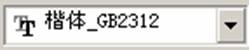 ,这种字体转曲后就会出问题,应该是程序有问题,在做设计时不用使用楷体_GB2312在coredraw里做设计,因为转曲的时候会带来麻烦。按道理这种效果是不好看的,被认为是工作不认真的表现,但是这张广告画不知道是故意用这种文字效果还是工作失误,反正是一笑了之。
,这种字体转曲后就会出问题,应该是程序有问题,在做设计时不用使用楷体_GB2312在coredraw里做设计,因为转曲的时候会带来麻烦。按道理这种效果是不好看的,被认为是工作不认真的表现,但是这张广告画不知道是故意用这种文字效果还是工作失误,反正是一笑了之。
大家看,如上这种字体不是真的好笑了吗?一个正正式式的广告牌出现这种字体,设计师们要反思了。
两个图形嵌套的方式进行组合。
一个图形完全置于另一个图形的范围之类,如果按下组合命令就现出现中间镂空的完美效果来,这个在标志LOGO的设计中经常会用到给合这个命令,因为组合效果不好就可以再次打散。反正组合打散是经常用的,很多人习惯了用鼠标点击,但是本人喜欢用快捷键,看哪个方便了。